您想将您的某些 WordPress 内容限制为注册或付费用户吗?
通常,博主使用订阅或一次性付款模式来通过其网站上的内容获利。如果您有合适的 WordPress 插件,设置起来很容易。
在本文中,我们将向您展示如何将内容限制为 WordPress 中的注册用户。
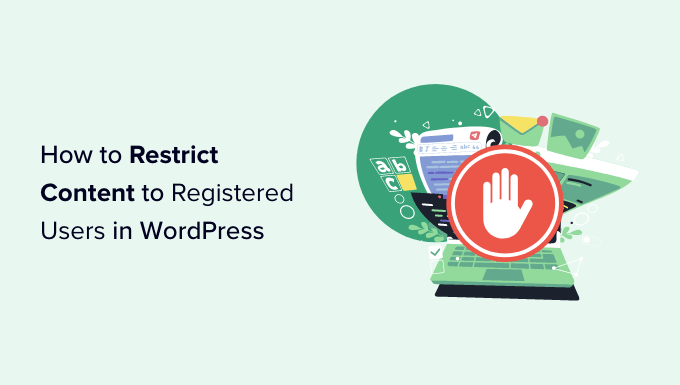
为什么限制注册用户的内容?
如果您正在运营会员网站或希望通过您的WordPress 博客获利,那么限制内容访问是在线赚钱的好方法。
您可以锁定特定页面并鼓励用户订阅高级计划以访问独家内容。
例如,假设您的网站上有多个指南。您可以将它们变成电子书,并将该内容限制为仅限付费会员。同样,如果您有视频部分或在线课程,那么您可以为付费订阅者锁定它们。
将内容限制为注册用户也有助于建立社区。您可以专门为会员设置论坛、Facebook 群组或 Discord 服务器。这样,您可以为注册用户增加更多价值。
也就是说,让我们看看如何轻松限制注册用户在 WordPress 中的内容。我们将分享两种使用高级插件和免费插件的方法。您可以点击下面的链接跳转到您首选的方法:
方法 1:使用 MemberPress 将内容限制为注册用户(推荐)
锁定内容访问的最简单方法是使用MemberPress插件创建会员资格。它是WordPress 最好的会员插件,可以通过对独家内容收取一次性或经常性费用来帮助您赚钱。

MemberPress是一个高级插件,您至少需要基本计划才能开始。WPBeginner 用户使用我们的MemberPress 优惠券可享受高达 60% 的折扣。
第 1 步:设置 MemberPress 插件
首先,您需要下载并安装 MemberPress 插件。如果您需要帮助,请参阅我们有关如何安装 WordPress 插件的指南。
激活后,您需要从 WordPress 仪表板前往 MemberPress » 设置,然后前往“许可证”选项卡。

从这里,只需输入许可证密钥并单击“激活许可证密钥”按钮。您可以在您的 MemberPress 帐户区域找到该密钥。
之后,您需要切换到“付款”选项卡并添加支付网关。继续并点击“+ 添加付款方式”按钮。

MemberPress 与许多顶级支付提供商合作,例如 PayPal、Stripe 和 Authorize.net。
只需输入您的付款选项的名称,然后单击“网关”下拉菜单即可选择服务。

第 2 步:创建会员级别
将支付提供商连接到 MemberPress 后,下一步就是创建不同的会员级别。对于每个会员资格,您可以指定用户查看受限内容的访问级别。
首先,只需从 WordPress 管理面板转到MemberPress » 会员资格 ,然后单击“添加新的”按钮。

接下来,您可以输入新会员资格的头衔,并根据需要添加说明。
在右侧面板中,您将看到用于设置会员计划价格和有效期的选项。例如,您可以选择计费类型为定期或一次性,并选择间隔为每年、每月、每周或自定义。
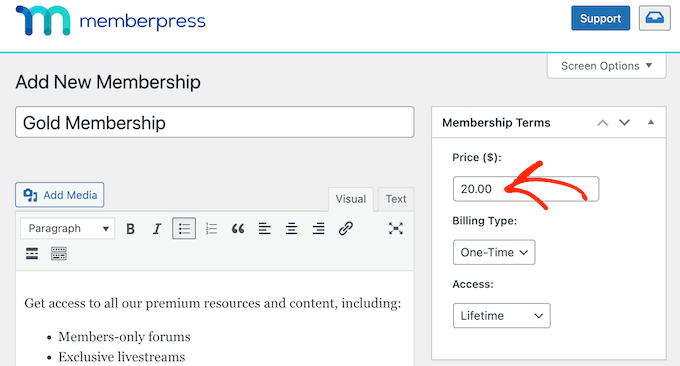
之后,您可以向下滚动到“会员选项”元框。
在这里,您将看到用于编辑注册按钮文本、自定义权限和其他成员资格选项的不同选项。

一旦您对会员级别感到满意,只需单击“发布”按钮即可。
现在,继续重复这些步骤,创建您想要的任意数量的会员计划。
步骤 3:限制注册用户在 WordPress 中的内容
设置会员计划后,下一步是为注册用户锁定网站上的内容。
首先,您可以前往MemberPress » 规则 页面,然后单击“添加新项”按钮。

在下一个屏幕上,您选择要保护的内容并设置访问它的条件。
首先,您可以单击“受保护的内容”下的下拉菜单,然后选择要限制的内容。
MemberPress 提供多种条件可供选择。有一个选项可以保护所有内容、某些类别或标签下的页面、单个帖子或页面等。
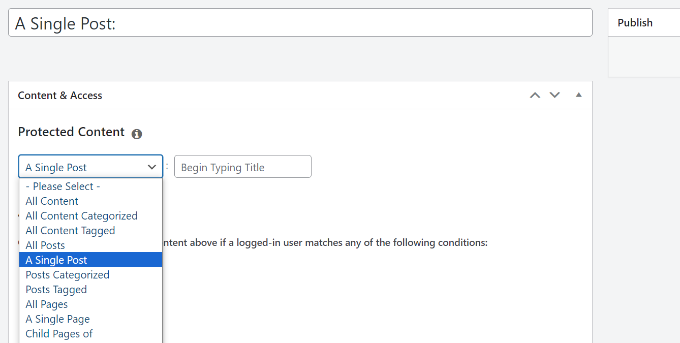
如果您想限制多个页面,则可以在网站上创建一个类别,选择“带类别的所有内容”选项,然后选择要限制的多个内容。
同样,您还可以向特定页面添加标签,并使用 MemberPress 中的“所有带标签的内容”选项来限制访问。
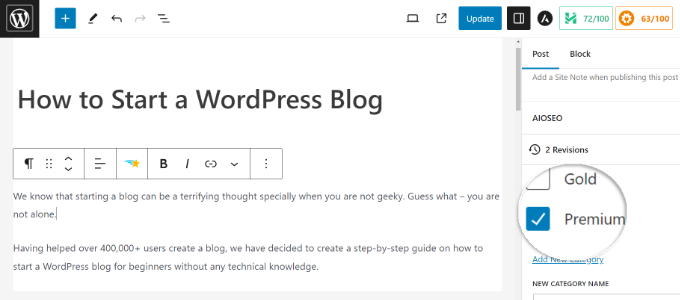
为了本教程的目的,我们选择保护“单个页面”,然后输入页面的标题。
接下来,您需要单击“访问条件”下的下拉菜单,然后选择“会员资格”选项。
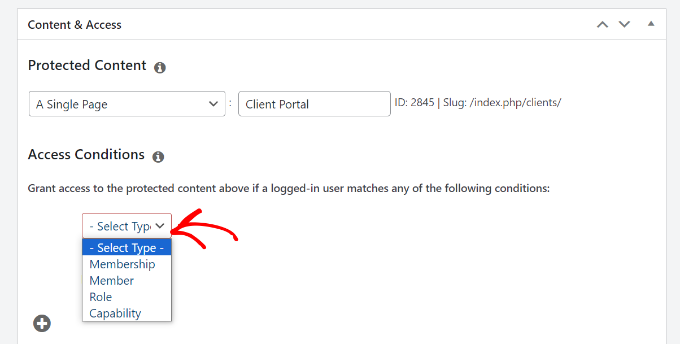
从这里,MemberPress 将要求您选择一个会员级别以允许访问内容。
您还可以通过单击“访问内容”下的“+”图标并选择可以查看您的内容的会员资格来添加多个会员级别。
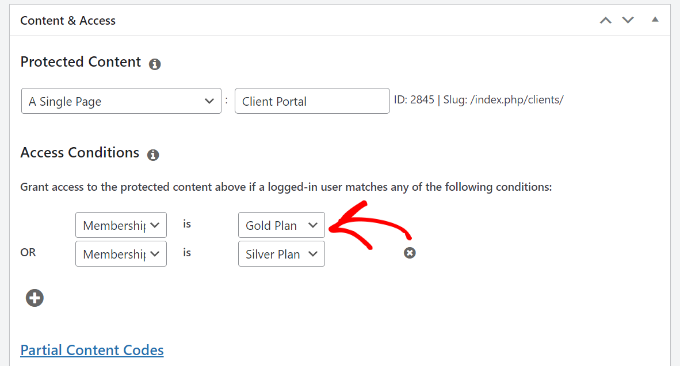
接下来,您可以向下滚动到“MemberPress 未经授权的访问”元框。
在这里,您将找到显示注销或未注册用户在尝试查看内容时将看到的内容的选项。
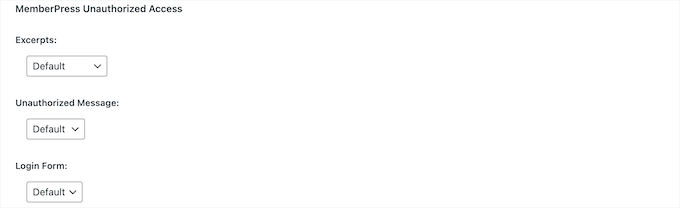
完成后,您只需滚动到顶部即可。
从这里,单击“保存规则”按钮。
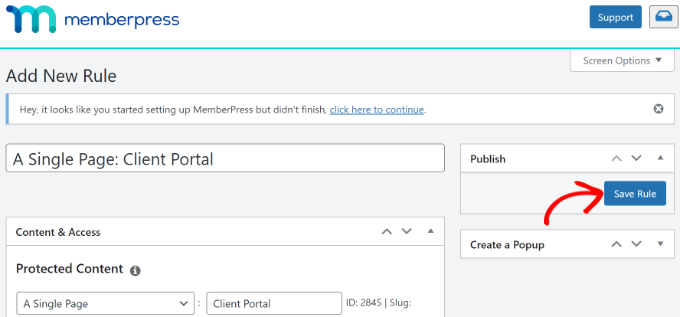
您现在已成功限制WordPress 网站上注册用户的内容。
MemberPress 还允许您创建定价页面、将未注册用户重定向到定价页面、设置登录表单等等。

要了解更多信息,请参阅我们创建 WordPress 会员网站的终极指南。
方法 2:使用限制内容(免费)将内容锁定给注册用户
如果您正在寻找一种免费方法来限制注册用户的内容,那么您可以使用Restrict Content Pro插件的免费计划。
首先,您需要访问 Restrict Content Pro 网站并单击“开始”按钮。
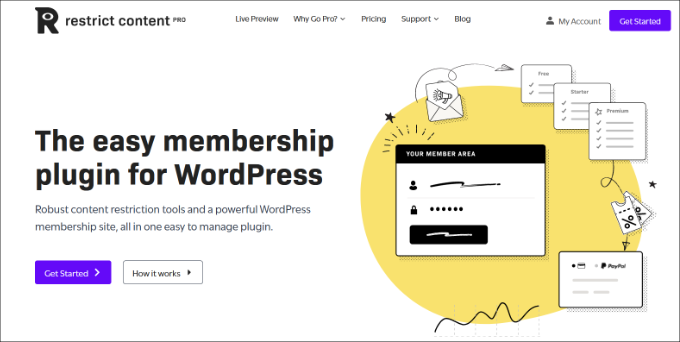
之后,您可以注册一个免费帐户。
只需单击免费计划下的“开始”按钮即可。
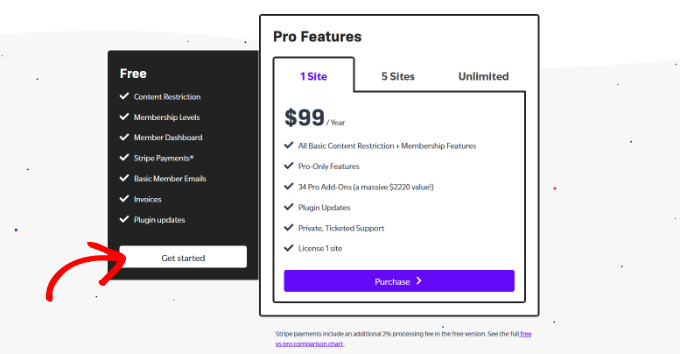
接下来,您将看到一个弹出窗口。
继续输入您的电子邮件地址,然后单击“获取免费插件”按钮。
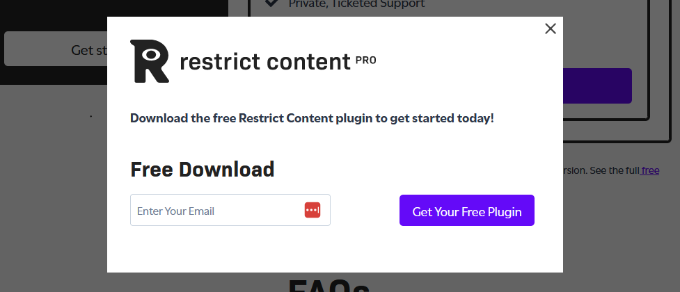
单击该按钮后,您将收到一封来自 Restrict Content Pro 的电子邮件,其中包含免费插件的下载链接。
从这里,您可以下载插件,然后安装并激活它。如果您需要帮助,请参阅我们有关如何安装 WordPress 插件的指南。
第 1 步:设置限制内容插件
激活后,您可以从 WordPress 管理面板前往“限制”»“设置”,然后转到“常规”选项卡。
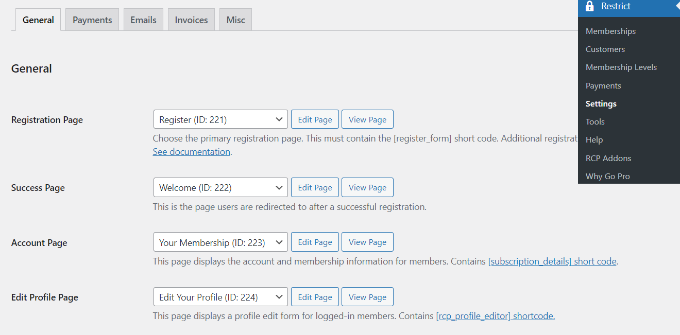
接下来,您需要选择注册、成功、帐户管理、编辑个人资料页面和账单更新页面。
之后,您必须单击“付款”选项卡来配置您的支付网关。系统将要求您选择一种货币,然后选择您的支付网关。
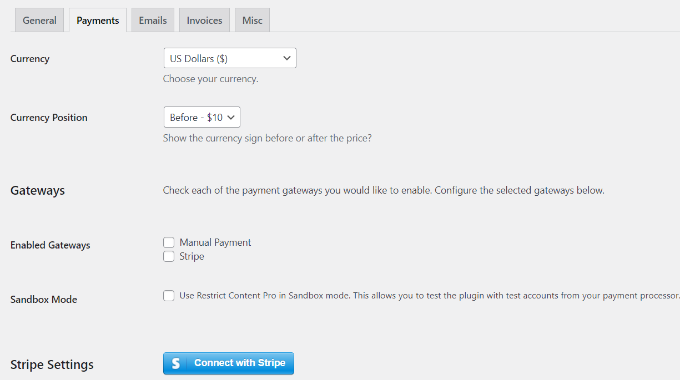
例如,您可以单击“连接 Stripe”按钮,然后按照屏幕上的说明配置支付服务。
接下来,您可以切换到“其他”选项卡。
此选项卡中有一些重要的选项。您可以设置登录页面重定向、禁用帐户共享、控制表单 CSS、发送 IPN 电子邮件以及为注册表单设置 reCAPTCHA以防止垃圾邮件注册。
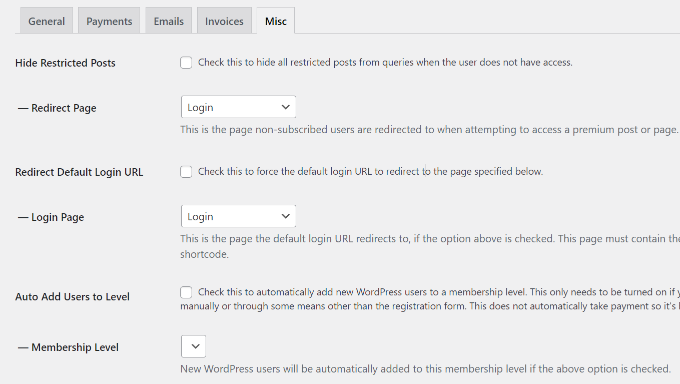
第 2 步:为受限内容创建订阅级别
现在,我们已准备好为您的受限内容创建订阅级别。
例如,您可以创建订阅级别 “高级” 并为其设置价格。当您限制网站上的内容时,您将能够选择用户访问该内容所需的订阅级别。
首先,您可以从 WordPress 仪表板前往限制 » 会员级别。
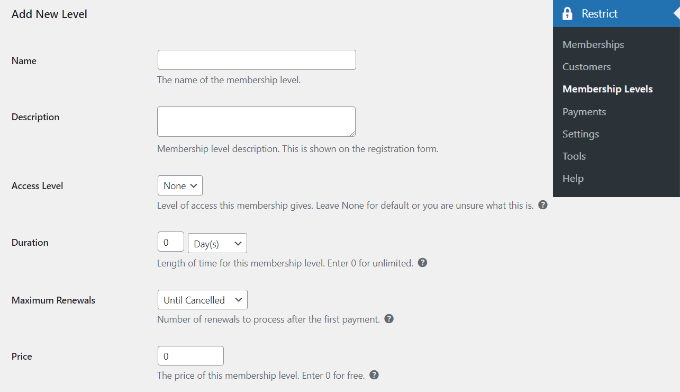
在 Restrict Content Pro 中创建订阅级别非常简单。只需为您的订阅级别提供标题、描述和价格即可。如果您想为注册的非付费用户创建订阅级别,您可以将价格设置为零。
您可以选择订阅级别的持续时间或将其设置为 0 以使持续时间不受限制。
最后,您需要将状态设置为“活动”并选择注册后将分配给人员的“用户角色”。
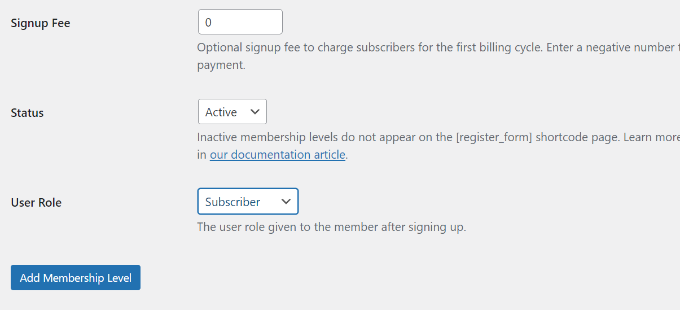
完成后,只需单击“添加会员级别”按钮即可。
您现在可以重复此步骤,在您的网站上添加任意数量的会员级别。
第 3 步:锁定注册用户的内容
现在,您已准备好锁定注册用户的内容。继续编辑您网站上的任何帖子或页面。
在内容编辑器中,向下滚动到“限制此内容”元框。从这里,单击“会员访问选项”下的下拉菜单,然后选择“会员级别的会员” 选项。
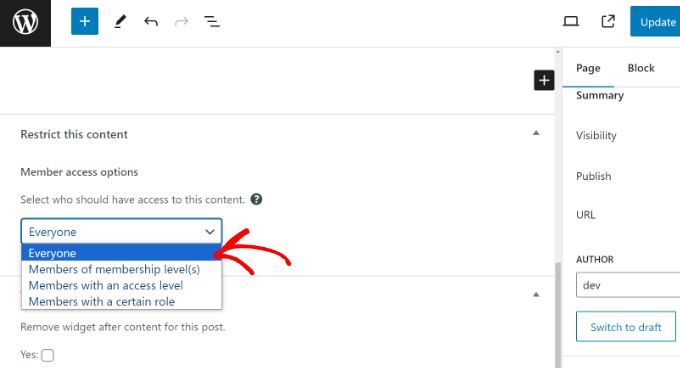
之后,您将看到多个选项。
继续选择“特定会员级别的会员”选项,然后选择可以访问此内容的会员级别。
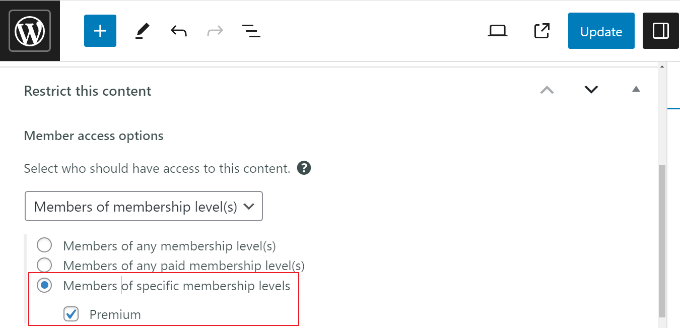
该插件还允许您根据用户角色限制内容。完成后,继续更新您的页面或帖子。
就是这样。您已使用 Restrict Content Pro 插件成功锁定注册用户的内容。
奖励:设置内容锁定以扩大您的电子邮件列表
内容锁定是一种用户必须采取操作才能查看内容的技术。例如,您可以锁定特定页面或指南,并鼓励人们注册您的电子邮件通讯或付费查看内容。
在 WordPress 中设置内容锁定的最简单方法是使用OptinMonster。它是最好的潜在客户开发和转化优化软件,可帮助您提高销售额、扩大电子邮件列表并获得更多转化。
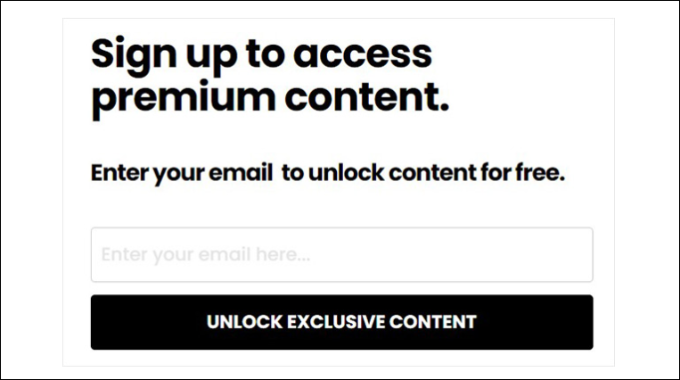
OptinMonster 提供预构建的活动模板和拖放构建器,使自定义活动变得非常容易。它还具有强大的显示规则,可让您选择广告活动的显示时间和位置。
您可以从“显示规则”设置中启用“锁定内容”选项,并选择是否模糊或删除锁定的内容。

然后,OptinMonster 将限制对博客文章或登陆页面的访问,直到用户执行所需的操作,例如输入他们的电子邮件地址。
有关更多详细信息,请参阅我们有关如何在 WordPress 中添加内容锁定的指南。
我们希望本文能帮助您通过 MemberPress 将内容限制为 WordPress 中的注册用户。您可能还想查看我们对 WordPress 的最佳拖放页面构建器和行之有效的在线赚钱方法的比较。



